
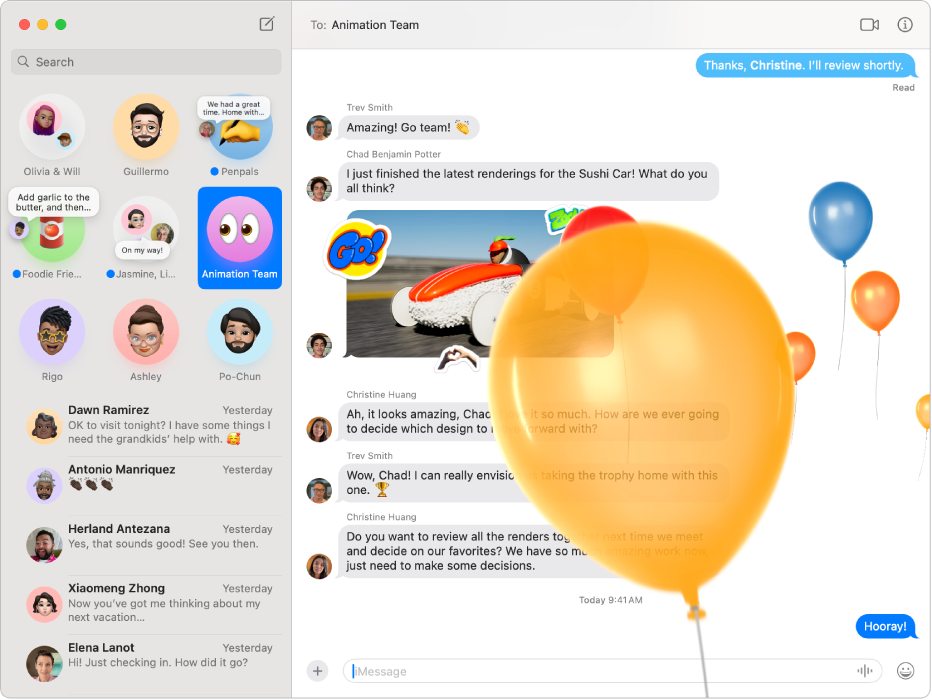
Slanje neograničenih poruka
Ako netko ima Apple uređaj, putem aplikacije iMessage možete im slati neograničene poruke. Dodajte fotografije (uključujući fotografije Live Photo), opcije Tapbacks, efekte u porukama i ostalo.
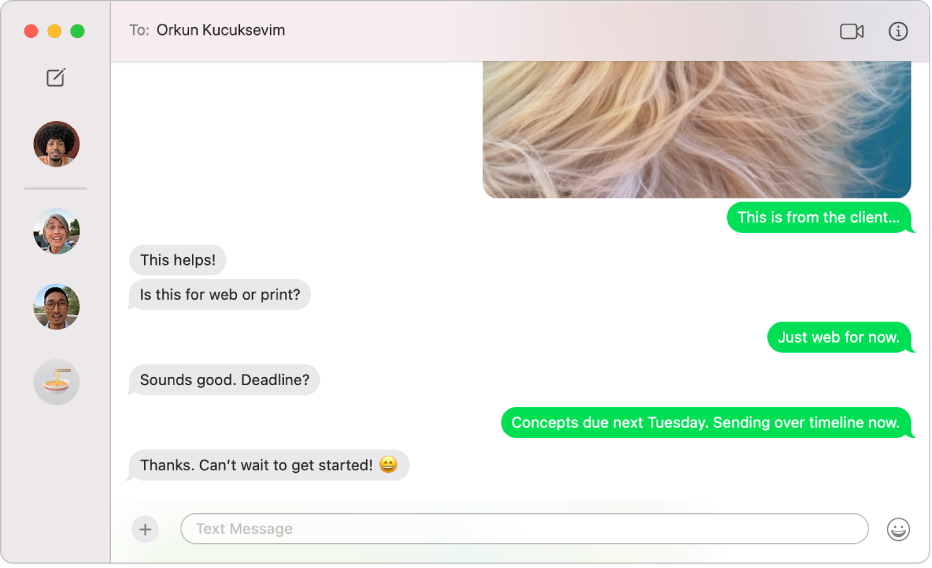
Pošaljite tekstualnu poruku bilo kome, na bilo kojem uređaju
Ako posjedujete iPhone, možete slati SMS, MMS ili RCS poruke bilo kome tko posjeduje bilo koji uređaj, izravno iz Poruka na Mac računalu. Kada dobijete novu poruku, ne morate odlaziti po iPhone, jednostavno odgovorite s računala Mac. (Dostupnost može ovisiti o vašem operateru, državi ili regiji.)
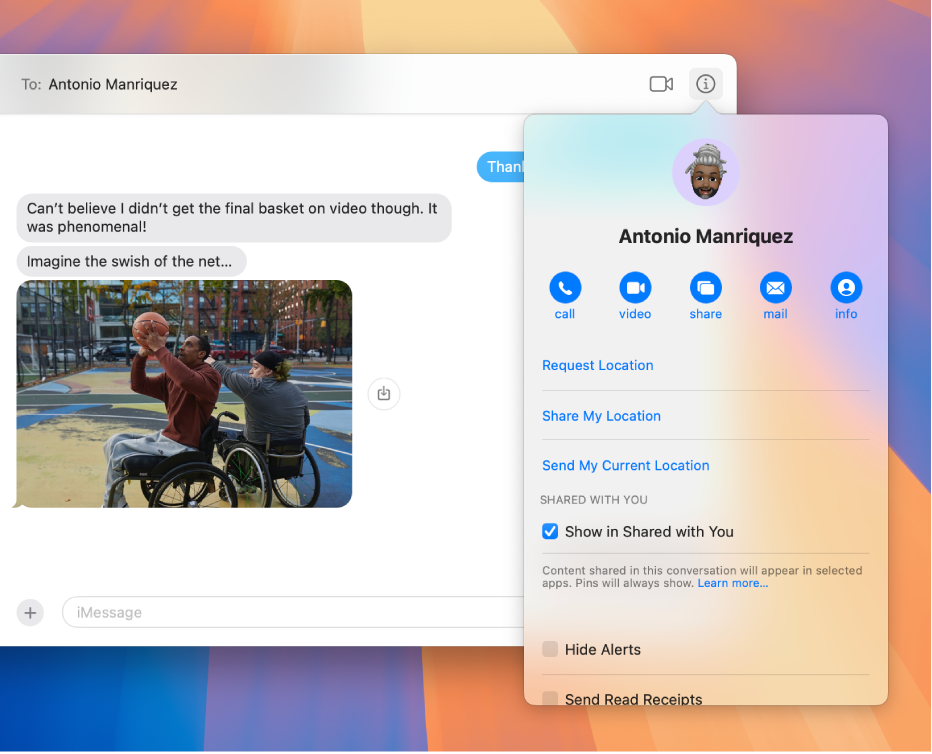
Prijeđite sa slanja poruka na razgovor
Kad ste raspoloženi za razgovaranje s nekim “licem u lice” ili za dijeljenje svojeg zaslona, to možete učiniti izravno iz razgovora Poruka.
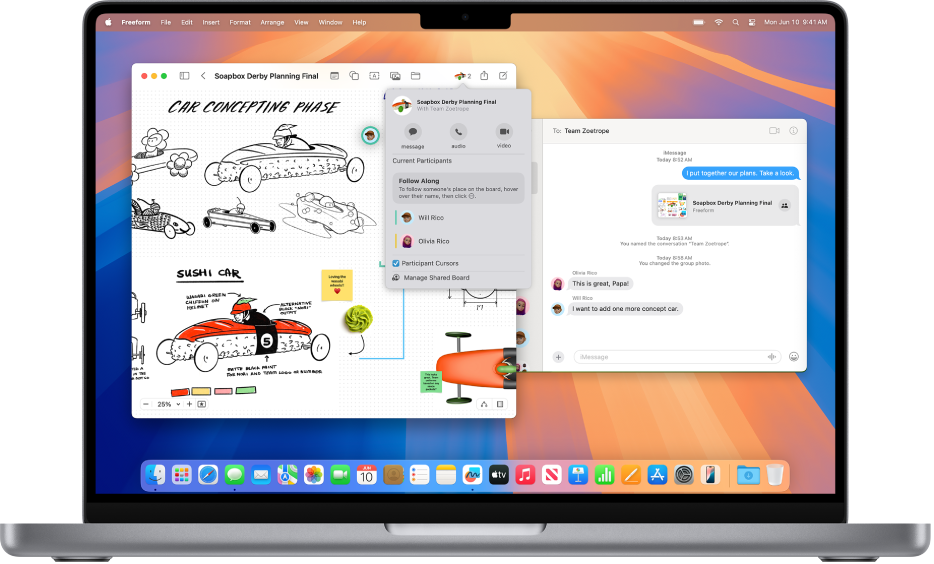
Suradnja s klikom
Podijelite datoteke, dokumente, bilješke, grupe kartica aplikacije Safari i ostalo u Porukama za trenutni početak surađivanja. Pogledajte ažuriranja na dijeljenim projektima u razgovoru i jednostavno ostanite u kontaktu s drugim sudionicima u drugim aplikacijama.
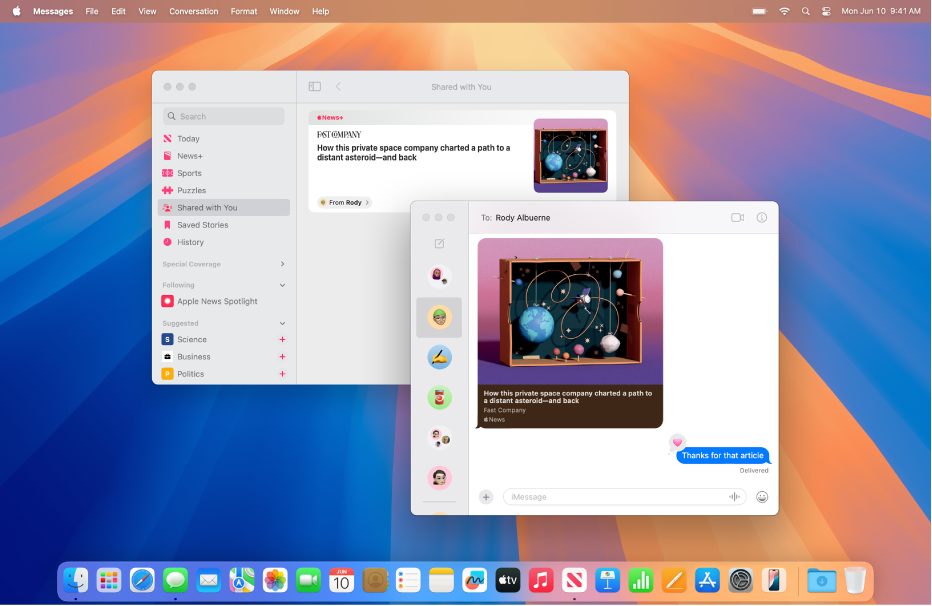
Pronađite sadržaj dijeljen s vama
Jednostavno pronađite linkove i drugi sadržaj dijeljen s vama u Porukama u novom odjeljku Dijeljeno s vama u odgovarajućoj aplikaciji, kao što su aplikacija Apple TV ili Podcasti. Možete zakvačiti dijeljeni sadržaj kako biste ga istaknuli i lakše pronašli u prikazu Info u razgovoru, u pretraživanju u Porukama i u odjeljku Dijeljeno s vama.
Za istraživanje uputa za uporabu aplikacije Poruke kliknite Sadržaj na vrhu stranice ili unesite riječ ili frazu u polje za pretraživanje.
Ako vam treba dodatna pomoć, posjetite internetsku stranicu podrške za Poruke.